Sublime Text3 使用教程
作者:快盘下载 人气:
sublime Text 3 简介
Sublime Text 是一款代码编辑器,其具有漂亮的界面和强大的功能,如:代码缩略图,Java、JavaScript、Python语言插件,代码段补充等并且Sublime Text 是一个跨平台的编辑器,同时支持Windows、Linux、Mac OS X等操作系统。
Sublime Text 是可扩展的,并包含大量实用插件,我们可以通过安装自己领域的插件来成倍提高工作效率。Sublime Text 分别是命令行环境和图形界面环境下的最佳选择,同时使用两者会大大提高工作效率。
Sublime Text 为收费软件,建议有能力的人付费使用,以支持开发者。不过不购买也可以一直使用。
Sublime Text 3 下载与安装
下载地址:www.sublimetext.com/3
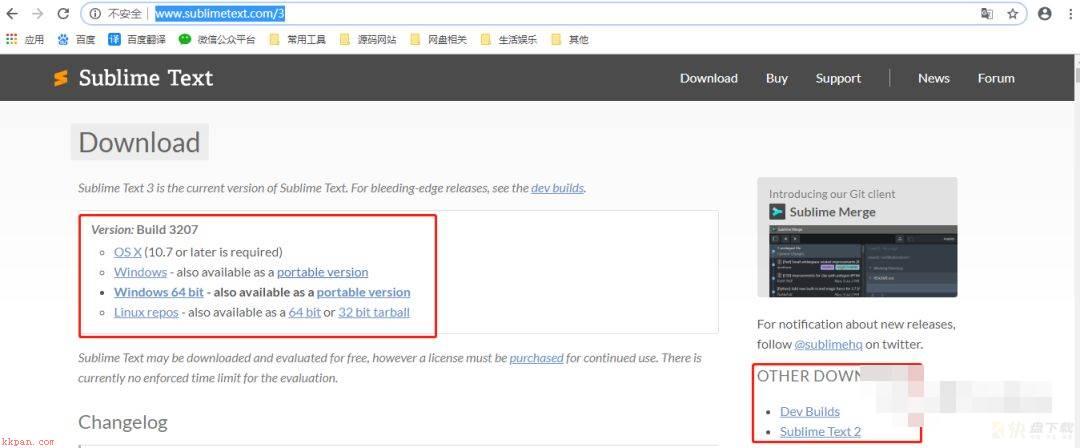
其中“Windows 64 bit”下载下来为“Sublime Text Build 3083 x64 Setup.exe”的安装程序;“portable version”下载下来为“Sublime Text Build 3083 x64.zip”编辑器的包,解压后无需安装就能运行。
下载完成之后我们开始安装:双击上一步下载下来的“Sublime Text Build 3083 x64 Setup.exe”,记得选择“Add to explorer context menu”,把它加入右键快捷菜单。其它以默认设置安装。
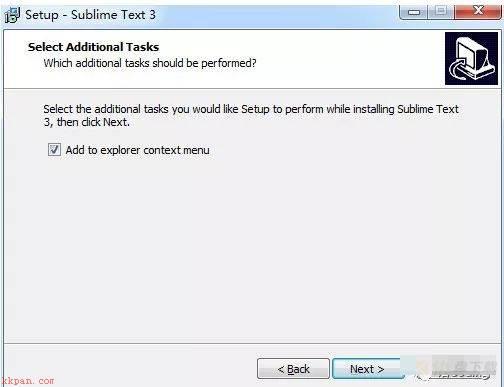
安装成功后打开的界面:
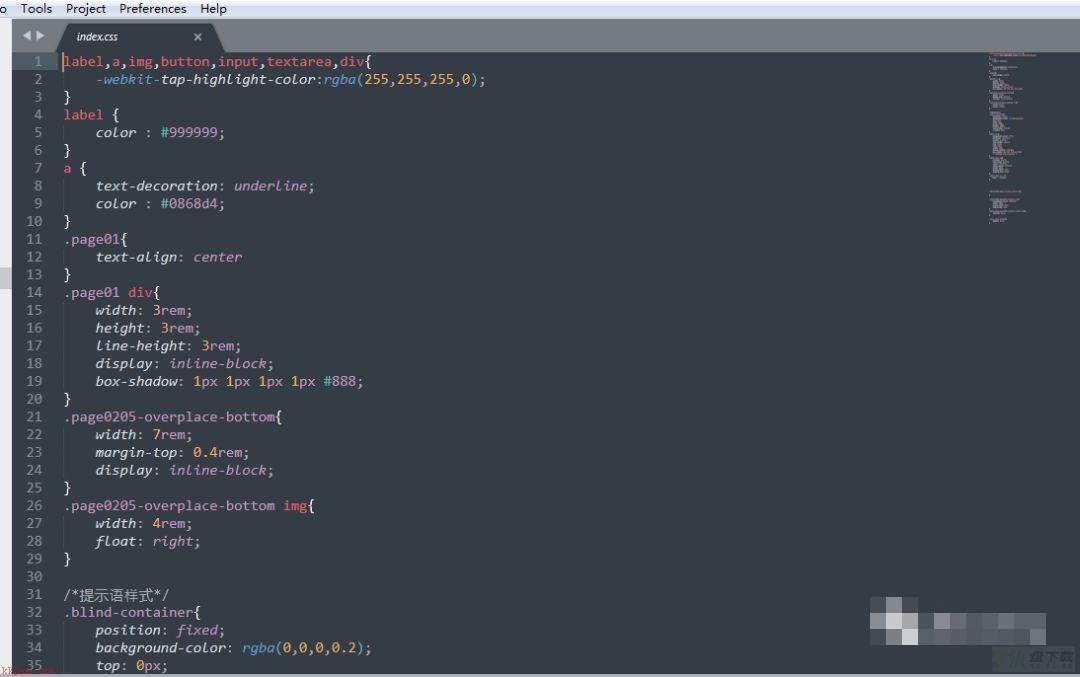
更改Sublime Text 3 常用设置
设置字体大小
点击菜单“Preferences--->Setting - User”,打开“Preferences.sublime-settings”。(注意不要修改错了文件)
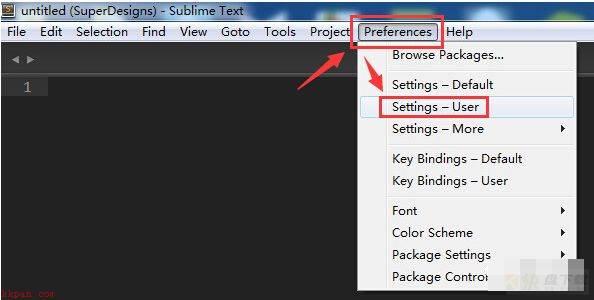
如下图添加所需代码,根据自己的喜好进行设置。设置字体用"font_face":"字体名称",设置字体大小用"font_size":"字体大小",注意它们之间需要用逗号隔开。
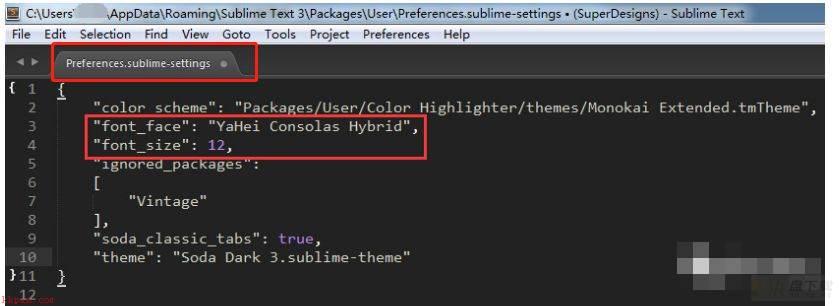
关闭Sublime Text 自动更新
Preferences -> Settings-User(首选项->设置用户)
添加一行代码(注意文件名字不要搞错):
"update_check": false,
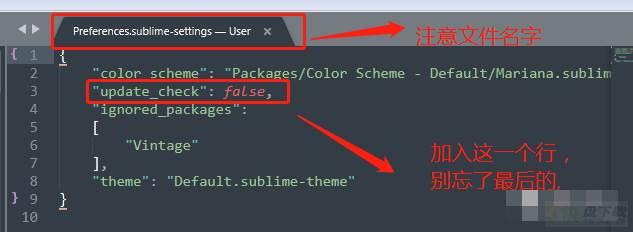
Ctrl+S 保存然后重启Sublime Text即可!
Sublime Text 3 安装插件
插件安装方式一:直接安装:
直接下载安装包解压缩到Packages目录(菜单->preferences->packages)。
插件安装方式二:使用Package Control组件安装:
安装Package Control方法1:按Ctrl+`调出console,输入下面代码,按回车就行安装。
import urllib.request,os; pf = 'Package Control.sublime-package'; ipp = sublime.installed_packages_path(); urllib.request.install_opener( urllib.request.build_opener( urllib.request.ProxyHandler()) ); open(os.path.join(ipp, pf), 'wb').write(urllib.request.urlopen( 'http://sublime.wbond.net/' + pf.replace(' ','%20')).read()) 安装Package Control方法2:上官网自行下载安装到Packages目录。
Package Control官网地址:https://packagecontrol.io/
之后重启Sublime Text 3。如果在Perferences->package settings中看到package control这一项,则安装成功。
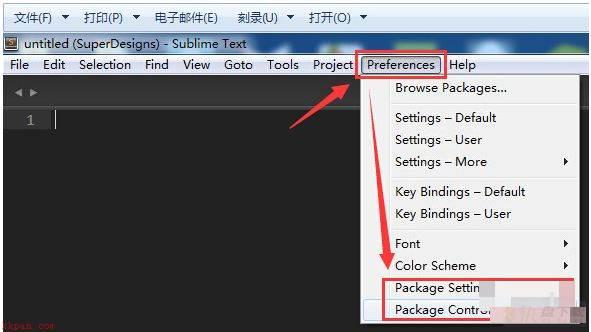
按下Ctrl+Shift+P调出命令面板输入install 调出 Install Package 选项并回车,然后在列表中选中要安装的插件。
插件推荐:
Emmet前端开发必备,Write less , show more,使用Tab键触发。安装Emmet后,可以输入少量代码后摁Tab键,系统自动补全代码。 AutoFileName快速列出你想引用的文件夹里面所有文件的名字,比如想引用test/img/1.png。只需要输入/img,该插件就会自动提示/img下面的所有文件名,如图 BracketHighlighter高亮显示[], (), {}, “”, ”, <tag></tag>符号,便于查看起始和结束标记。如图: ColorPicker调色板,需要输入颜色时,可直接选取颜色。使用快捷键ctrl+shift+c即可打开调色板。需要注意的是,这个快捷键可能会打不开调色板,原因是该快捷键被占用了,最直接的解决办法是直接在Preferences→Key Bindings-User中配置:“{ "keys": ["ctrl+shift+c"], "command": "color_pick"},” JsFormatJsForma可以自动帮助你格式化JavaScript代码,形成一种通用的格式,比如对压缩、空格、换行的js代码进行整理,使得js代码结构清晰,易于观看。在已压缩的JS文件中,右键选择jsFormat或者使用默认快捷键(Ctrl+Alt+F),如果该热键被占用了,可以在Preferences→Key Bindings-User中配置:{ "keys": ["ctrl+shift+alt+j"], "command": "js_format","context": [{"key": "selector", "operator": "equal", "operand": "source.js,source.json"}]}, DocBlockr安装该插件后,可以快速生成各种注释格式,当需要生成注释符号时,输入/*、/然后回车系统即帮你自动生成,如果/后面刚好是一个函数的定义,注释格式会根据函数的参数生成。 Sidebar Enhancementssub侧栏右键文件提供的功能很少,但在实际开发中,文件通常会有各种处理请求,而该插件增强侧栏文件右键功能,比如可以直接右键将文件移入回收站,在浏览器中浏览,将文件复制到剪切板等。详情查看sidebar文档 安装该插件前,文件右键选项很少: 安装插件后,文件右键选项大大增强: 我常用的两个功能是设置文件使用浏览器打开的快捷键F12和重命名F2,需要自己往Key-Bindings-User里面添加{ "keys": ["f12"], "command": "side_bar_open_in_browser","args":{"paths":[], "type":"testing", "browser":""}},{ "keys": ["f2"], "command": "side_bar_rename"}, Alignment对定义的变量进行智能对齐,一般是“=”号对齐,默认的快捷键是Ctrl+Alt+A,但这个热键和QQ截屏的热键冲突不能使用,需要自己重新设置,我通常设置成Ctr+Alt+Shift+A,以下粘贴到Key-Bindings-User里面:{ "keys": ["ctrl+alt+shift+a"], "command": "alignment" }, CSS FormatCSS Format可以将任意的 CSS、SASS、SCSS、LESS 代码格式化为展开、紧凑、压缩的形式,选中需要格式化的样式代码,右键选中CSS Format,选择需要形成的格式即可。 TagTag插件提供各种对Tag标签的操作,具有功能:根据/自动关闭HTML标签,标签自动缩进(或选中ctrl+alt+f),删除标签和里面的内容,插入标签(对光标字符“ctrl+shift+,”生成标签),删除标签里的属性,关闭标签,检查标签等。有些功能是自动执行,有些功能需要手动执行,功能入口 菜单栏Edit→Tag。 Trailing spaces可以检测和一键删除代码的空格,保存时自动删除多余空格,让你的代码更加紧凑规范。功能入口:Edit→Trailing Spaces→Delete,也可以自己设置快捷键,我通常设置成ctrl+shift+alt+t,以下粘贴到Key-Bindings-User里面:{ "keys": ["ctrl+shift+alt+t"], "command": "delete_trailing_spaces" }, ConvertToUTF8通过本插件,您可以编辑并保存目前编码不被 Sublime Text 支持的文件,特别是中日韩用户使用的 GB2312,GBK,BIG5,EUC-KR,EUC-JP 等。可以通过 File→Set File Encoding to 菜单对文件编码进行手工转换。例如,您可以打开一个 UTF-8 编码的文件,指定保存为 GBK,反之亦然。 HTML-CSS-JS Prettify格式化HTML,CSS,javascript和Json代码格式。使用该插件,需要安装nodejs,而且要在Packages-Setting→HTML/CSS/JS Prettify→set node path中设置你node的安装路径。使用过程:Tools→Command Palette(或者Ctrl+Shift+P),输入选择htmlprettify即可完成整个文档的格式化。也可以设置快捷键:Packages-Setting→HTML/CSS/JS Prettify→set keyboard shortcuts,因为我的ctrl+shift+h已经被占用,所以我改成ctrl+shift+alt+h。 Terminal打开文件的终端,终端默认是CMD。ctrl+shift+t 打开文件所在文件夹,ctrl+shift+alt+t 打开文件所在项目的根目录文件夹,可以自己重新配置快捷键。也可以右键open terminal here打开。
Sublime Text 3常用快捷键
1.操作 Ctrl + `: 打开Sublime Text控制台(Esc退出) Ctrl+Shift+P:打开命令面板(Esc退出) Ctrl + K, Ctrl + B: 组合键,显示或隐藏侧栏 Alt :光标调到菜单栏,↑↓←→ 移动光标
2.编辑 Ctr+Shift+D:复制粘贴光标所在行 Alt+.:关闭标签 Ctrl+/:用//注释当前行。 Ctrl+Shift+/:用/**/注释。 Ctrl + Enter: 在当前行下面新增一行然后跳至该行 Ctrl + Shift + Enter: 在当前行上面增加一行并跳至该行 Ctrl + ←/→: 进行逐词移动, Ctrl + Shift + ←/→: 进行逐词选择 Ctrl + Shift + ↑/↓: 移动当前行(文件会被修改) Ctrl+KK :从光标处删除至行尾 Ctrl+K Backspace :从光标处删除至行首 Ctrl+Z:撤销 Ctrl+Y:恢复撤销 Ctrl+J:合并行(已选择需要合并的多行时) Ctrl + [: 选中内容向左缩进 Ctrl + ]: 选中内容向右缩进
3.选择 Alt+F3:选中关键词后,选中所有相同的词。可以配合Ctrl+D使用。 Ctrl + D Ctrl + K Ctrl + U:Ctrl + D选择当前光标所在的词并高亮该词所有出现的位置,再次Ctrl + D,会选择该词出现的下一个位置。在多重选词的过程中,Ctrl + K会将当前选中的词进行跳过在多重选词的过程中,Ctrl + U进行回退 Ctrl+L :选择光标所在整行 Ctrl+X:删除光标所在行 Ctrl + J: 把当前选中区域合并为一行 Ctrl+Shift+M:选中当前括号内容,重复可选着括号本身
4.查找 (如果有窗口弹出都是Esc退出弹出窗口) Ctr+p:输入@显示容器(css或者js里面) Ctrl + F: 调出搜索框 Ctrl + H: 调出替换框进行替换 Ctrl + Shift + H: 输入替换内容后,替换当前关键字 Ctrl + Alt + Enter: 输入替换内容后,替换所有匹配关键字。(NOTE: 注意此时如果鼠标焦点在编辑窗口中,则替换失败,将鼠标焦点调到替换框中,Ctrl + Alt + Enter才会起作用) Ctrl + Shift + F: 开启多文件搜索&替换 Alt + C: 切换大小写敏感(Case-sensitive)模式 Alt + W: 切换整字匹配(Whole matching)模式 Alt + R: 切换正则匹配模式的开启/关闭
5.跳转 Ctrl + P:列出当前打开的文件(或者是当前文件夹的文件),输入文件名然后 Enter 跳转至该文件,输入@symbol跳转到symbol符号所在的位置,输入#keyword跳转到keyword所在的位置,输入:n跳转到文件的第n行 Ctrl + R:列出当前文件中的符号(例如类名和函数名,但无法深入到变量名),输入符号名称 Enter 即可以跳转到该处。 会列出Markdown文件的大纲 F12: 快速跳转到当前光标所在符号的定义处(Jump to Definition)。比如当前光标所在为一个函数调用,F12会跳转至该函数的定义处。 Ctrl + G: 输入行号以跳转到指定行 Ctrl+M:跳转到括号另一半。
6.窗口和Tab页 Ctrl + N: 在当前窗口创建一个新标签 Ctrl + Shift + N: 创建一个新窗口(该快捷键 和搜狗输入法快捷键冲突) Ctrl + W: 关闭标签页,如果没有标签页了,则关闭该窗口 Ctrl+Shift+W:关闭所有打开文件 Ctrl + Shift + T: 恢复刚刚关闭的标签。 Ctrl +Tag:移动标签。
7.屏幕 F11: 切换普通全屏 Shift + F11: 切换无干扰全屏 Alt + Shift + 2: 进行左右分屏 Alt + Shift + 8进行上下分屏 Alt + Shift + 5进行上下左右分屏(即分为四屏) Ctrl + 数字键: 跳转到指定屏 Ctrl + Shift + 数字键: 将当前屏移动到指定屏
参考文章:
Sublime Text 3 全程详细图文原创教程(持续更新中。。。)
https://www.cnblogs.com/wind128/p/4409422.html
如何优雅地使用Sublime Text3
https://www.jianshu.com/p/3cb5c6f2421c
sublime text3实用教程-安装js智能提示插件
https://blog.csdn.net/itzhengmaolin/article/details/76616918
加载全部内容